新下来的adt22.6.2,模拟器(avd)有时候5分钟甚至更久,有时候打不开大爷的,解决方法有两个1、安装intel x86 2、安装genymotion
安装genymotion ,可以更新eclipse的插件,但是更新完还是需要去官网注册并下载安装genymotion 客户端,因为需要选择安装路径才能使用,但是老和adt的匹配有点问题,实验完后放弃。
下面安装intel x86,打开sdk manager
木有传说中的intel x86,分辨下发现gw的问题,于是寻找解决方案
1.更新Host
打开目录 C:\Windows\System32\drivers\etc,在目录下有hosts文件,用编辑器打开。
将以下的字段复制到hosts文件里面,保存,注意不修改原来的文件内容,只是附加这些内容
- 203.208.46.146 www.google.com
- 74.125.113.121 developer.android.com
- 203.208.46.146 dl.google.com
- 203.208.46.146 dl-ssl.google.com
或者
74.125.31.120 ssl.gstatic.com
# download android sdk from google fuck cn
74.125.237.1 dl-ssl.google.com 2.修改http连接方式:
或者可以测试
试下这个:
网址:mirrors.neusoft.edu.cn
端口:80
99%是成功的
开始安装————————————————————————————————————————
在android(需要的版本)和Extras下面 选择intel x86去安装,不要全选,如果升级的太高,sdk tools太高,需要的adt就不匹配,就over了,而且时间也长,勾选需要的才是王道。。。。
网速慢的话下载得一会,一个19版本的x86 100多兆,extra倒是很小。
ps。我必须升级完tools不匹配adt后才能看到x86,方法是我是直接升级tools后,然后单独把这x86的几个包摘出来了。。。嘿嘿,直接用adt22.6,然后拷贝进去,试验成功。
去验证haxm是否已安装成功时,结果却失败出错了:
去对应的sdk\extras\intel\Hardware_Accelerated_Execution_Manager 路径下,找到了对应的文件:
全名叫做:
Intel® Hardware Accelerated Execution Manager
双击安装,完成后再验证安装完成
去选择avd下面的cpu把,有intel x86后就是爽,20s,卡卡的












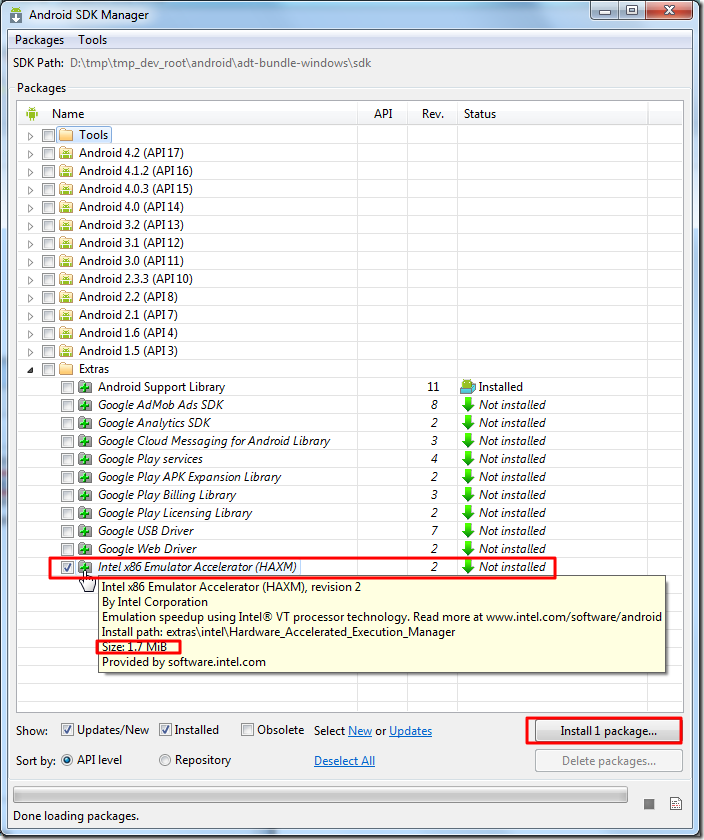
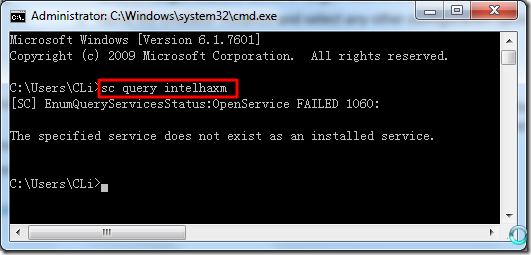
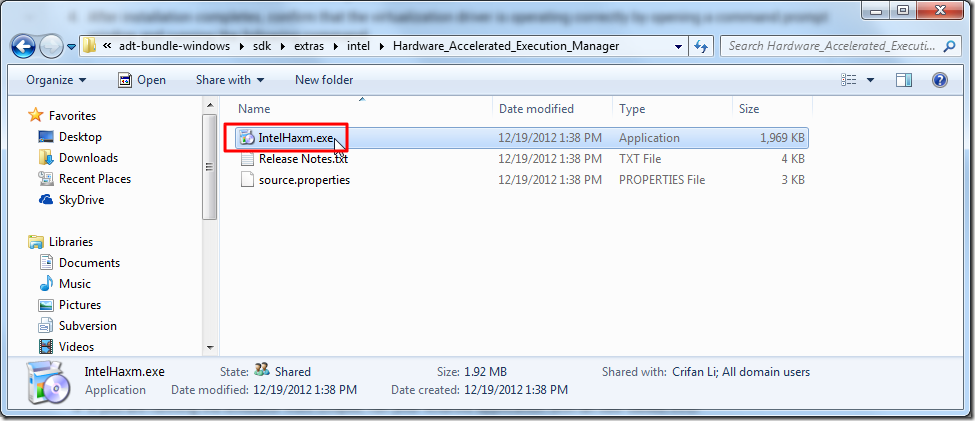
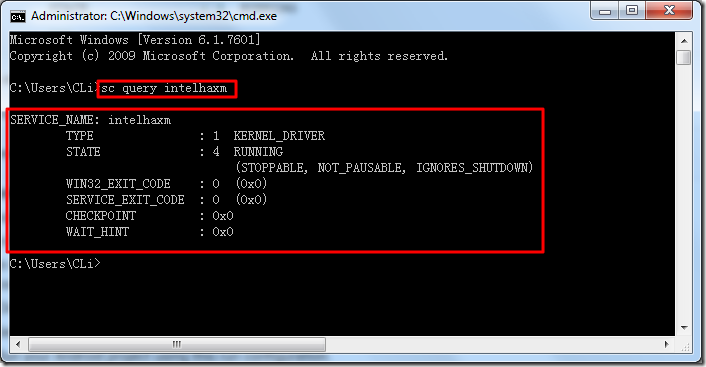














 2348
2348

 被折叠的 条评论
为什么被折叠?
被折叠的 条评论
为什么被折叠?








